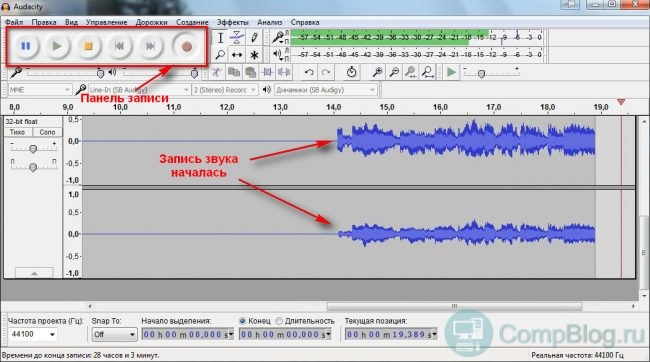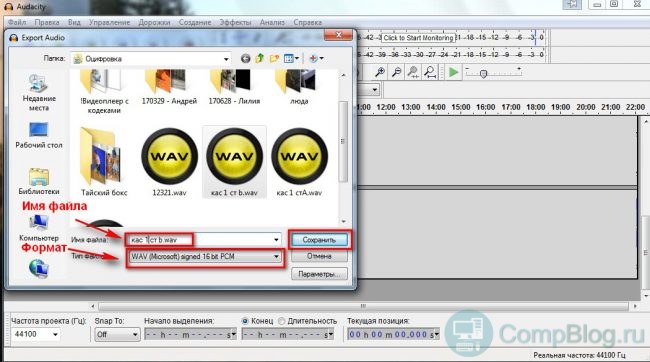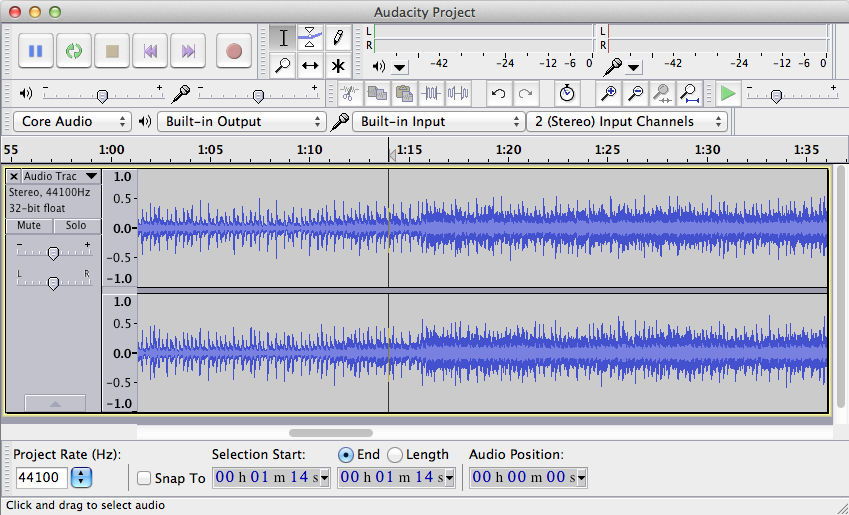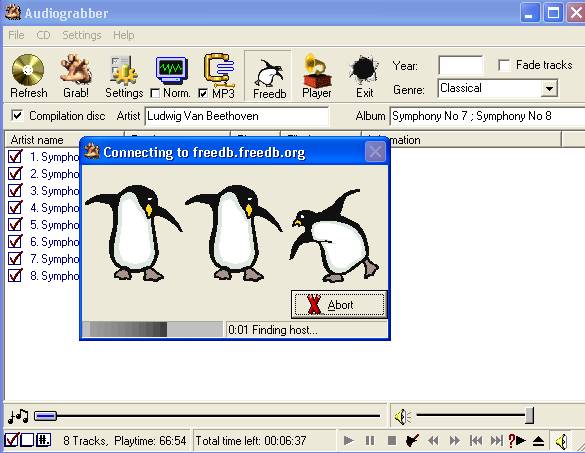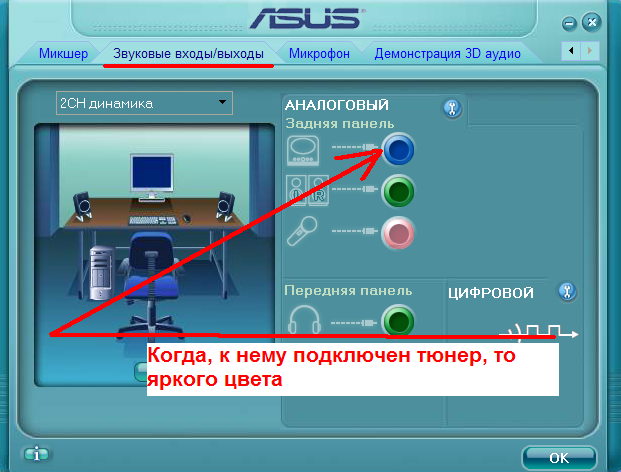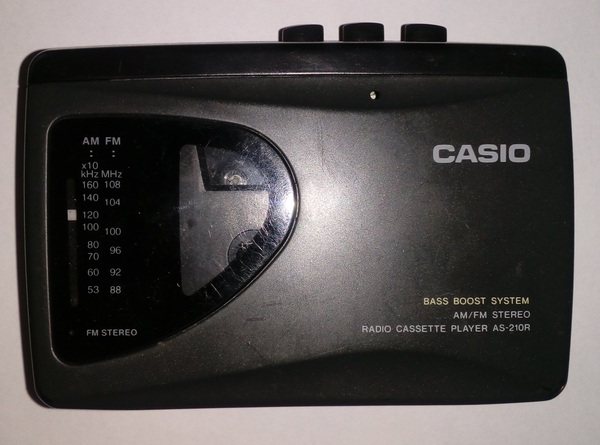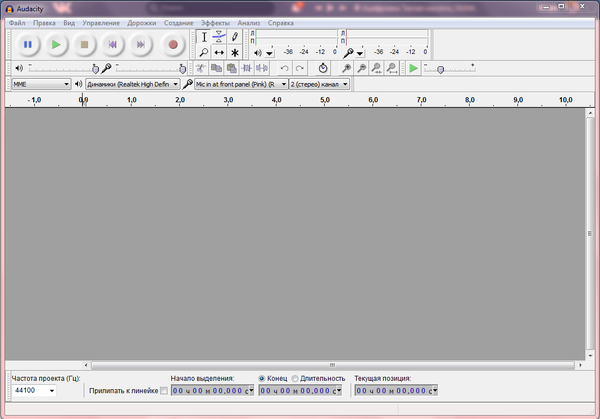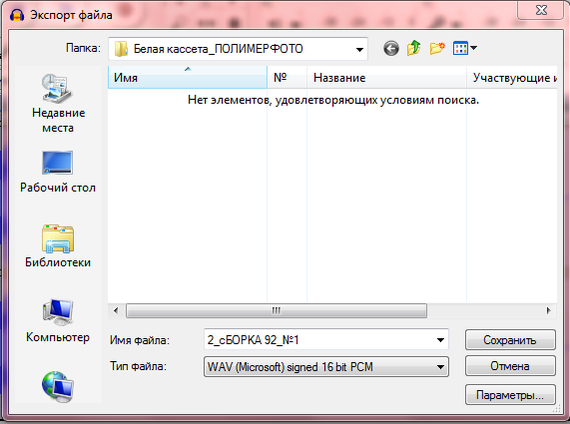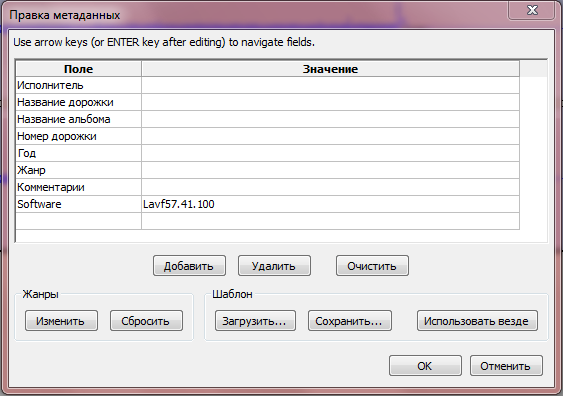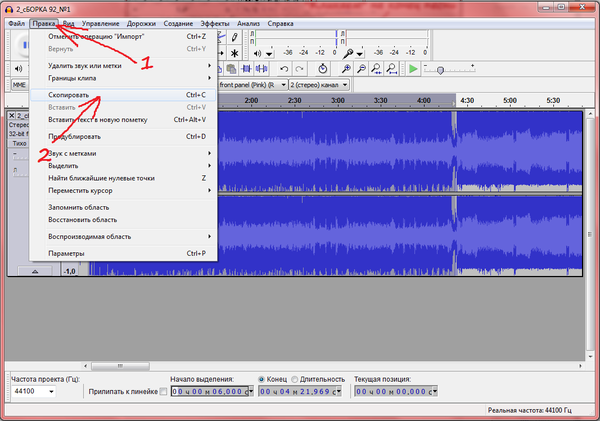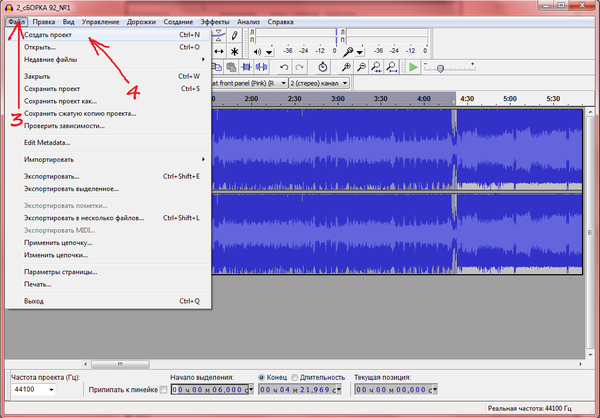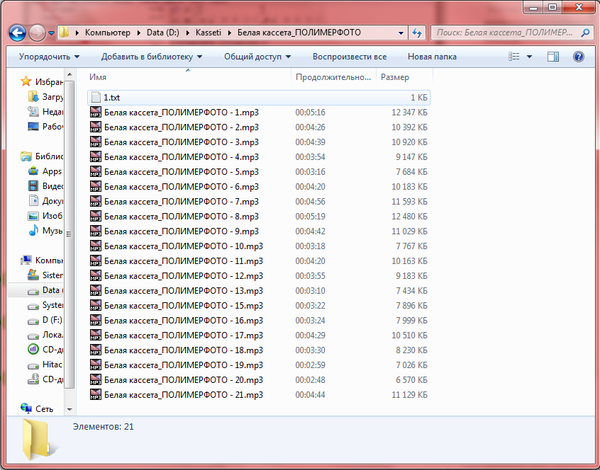Приветствую вас на сайте compblog.ru!
В этой статье я расскажу, как писать звук через линейный вход звуковой карты компьютера. Мы будем записывать с музыкального центра с возможностью воспроизведения аудио-кассет, но таким образом можно производить запись, к примеру, с гитарного комбика, микшера, синтезатора. Вообщем, с любого устройства, имеющего линейный выход.
Итак, на днях ко мне обратилась клиентка с необычным заказом — ей нужно было оцифровать старые аудиокассеты. Записи на кассетах раритетные, именно такие есть вообще смысл переводить в цифру, ибо вся эстрада уже давно оцифрована и выложена на торрентах .
Процедура оцифровки предельно проста, и справиться с ней сможет любой. Так зачем платить деньги студиям? Просто прочитайте эту статью, для верности посмотрите видео в конце, и оцифруйте ваши кассеты самостоятельно!
Как оцифровать старые аудио-кассеты на компьютере?
Итак, начнём. Нам понадобиться 3 вещи:
- Компьютер со звуковой картой, имеющей линейный вход. Line-in вход, как правило, синего цвета, и присутствует на любом домашнем ПК.
- Кассетный магнитофон или музыкальный центр с кассетной декой. Если у вас такого нет, у кого-то из знакомых наверняка ещё остался.
- Звуковой кабель AUX. С одной стороны — 3,5 мм аудио-разъём (mini-jack), а со второй — 2 RCA («тюльпаны», композитные, «колокольчики», AV-разъёмы). Спросите в магазине «миниджек на два тюльпана» — вас поймут 😉
Также, нужно будет скачать бесплатную, и простую в использовании, программу для записи звука с линейного входа, но об этом позже.
Давайте подготовим оборудование для оцифровки аудио-кассет. Тут всё просто:
- Ищем на магнитофоне/музыкольном центре «Line out» выходы, подключаем к ним тюльпаны.
- Другой стороной втыкаем кабель в линейный вход звуковой карты нашего компьютера. Напомню, обычно он синего цвета.
Всё, считайте, оборудование для оцифровки мы настроили, теперь давайте установим и настроим программное обеспечение.
Программа для записи звука с линейного входа ПК.
Для записи с линейного входа я буду пользоваться программой Audacity. Она проста в использовании, функциональна, и при этом — полностью бесплатна и свободно распространяема.
Скачать её вы можете на официальном сайте разработчика sourceforge.net, либо прямо здесь, в моём блоге, кликнув по ссылке:
Скачав программу, устанавливаем её. Процедура установки досточно проста и не вызовет у вас вопросов, там всё стандартно.
После установки — запускаем программу. Далее выбираем, с какого источника мы будем писать звук. По умолчанию, там должен быть установлен Microphone. Нам нужно выбрать — Line in (линейный вход):
Вы уже вставили кассету в музыкальный центр, и перемотали её на начало? Тогда давайте приступим к оцифровке, ведь у нас всё к этому готово!
Жмём в программе Audocity кнопку REC, затем сразу же бежим к магнитофону, и нажимаем на нём Play. Из динамиков магнитофона пошёл звук? Смотрим на экран компьютера, и наблюдаем, как бегут «волны» записываемого звука:
Если вы этих волн не увидели — значит вы что-то сделали не так. Если они есть — значит, оцифровка уже идёт.
Ждём, пока кассета кончится и нажимаем в программе Stop. Зажав клавишу ctrl, и покрутив колёсико мыши, вы можете изменить масштаб в редакторе.
Пустоты в начале и в конце удалить легко — просто выделяем их мышью и нажимаем клавишу Del. Можете посмотреть в видео ниже, как это делаю я.
Далее, в верхнем меню программы, жмём Файл—>Export audio, вводим имя файла, и нажимаем «Сохранить«.
Готово! Одна сторона кассеты оцифрована, и лежит теперь в виде музыкального «.wav»-файла на Вашем компьютере! Переворачиваем кассету, и оцифровываем вторую сторону.
Теперь, вы можете слушать файлы на компьютере. Если вам нужно записать музыкальный CD-диск, для прослушивания на музыкальном центре или в машине — воспользуйтесь программой Ashampoo Burning Studio Free. Эта программа бесплатна. Советую посмотреть видео на моём Ютуб-канале, где я делал обзор на эту бесплатную программу для записи CD/DVD . Из него вы узнаете, где её скачать, как установить, и как ей пользоваться.
Если что-то в статье осталось непонятным — посмотрите видео ниже. Там я подробно описал процесс оцифровки аудио-кассет на компьютере.
Оцифровка аудио-кассет через линейный вход компьютера.[Видео]
Кстати, не забудьте подписаться на мой канал на Youtube — буду очень благодарен.
Сегодня мы научились оцифровывать старые аудио-кассеты через линейный вход домашнего компьютера. Также, познакомились с программой Audacity. Это, к слову, не просто программа для записи звука, а полноценный много-дорожечный звуковой редактор.
На этом я с вами прощаюсь. Всем удачи!
Если вам есть, что сказать — пишите в комментариях! Отвечу на все вопросы 😎
Автор: Максим А.. Опубликовано: Июль 16, 2017 . Категории: Полезные программы, Разное
Современный интернет переполнен музыкой на разный вкус и пожелания. Песни и музыкальные произведения известных исполнителей и не очень популярных групп можно найти в интернете. Скачать распространённую музыку в отличном качестве имеет возможность каждый человек, однако, не все являются приверженцами эстрадных произведений, некоторые любители предпочитают слушать специфические композиции, которые очень тяжело или даже невозможно найти во всемирных сетях.
Подробно изучите, как оцифровать аудиокассету в домашних условиях правильно и без особых усилий
Мало кто вспомнит, но буквально десять лет назад технологии позволяли слушать музыку только с помощью магнитофонов и магнитных носителей, называемых аудиокассетами. Практически у каждого человека имеется до сих пор тайник, в котором спрятаны кассеты с любимыми песнями и музыкальными произведениями, вызывающими ностальгию, однако, прослушать их с помощью современных проигрывателей нет возможности. В этой статье рассмотрим, как оцифровать аудиокассету в домашних условиях, для того чтобы слушать именно ту музыку, которая нравится в современном цифровом формате.
Что понадобиться для оцифровки аудиокассет
Найти специфическую музыку в интернете практически невозможно, что заставляет любителей обращаться в специальные фирмы, которые предлагаю услуги по оцифровке кассет и зарабатывают на этом огромные деньги.
Зачастую вопрос о том, как с аудиокассеты переписать на компьютер содержимое, возникает у людей среднего и старшего поколения, которые десятилетиями коллекционировали кассеты с любимыми композициями, а теперь не имеют возможности их прослушать.
На самом деле оцифровка аудиокассет не требует серьёзного оборудования или огромных навыков. Оцифровать аудиокассету в домашних условиях имеет возможность практически каждый человек, умеющий пользоваться современной техникой и разбирающийся хоть немного в программах.
Для оцифровки кассеты понадобятся:
- Кассетный магнитофон;
- Ноутбук или аудиомагнитофон;
- Кабель для подключения компьютера к магнитофону;
- Программа для оцифровки аудиокассет.
Магнитофон или кассетный плеер может быть любого года производства, важно, чтобы он работал и полноценно выполнял свои прямые эксплуатационные функции. Если в наличии есть все необходимые материалы, можно приступать к работе и оцифровывать любимые треки. Для начала стоит найти в интернете, загрузить и установить программы на компьютер или ноутбук, которые позволят перенести музыкальные произведения из аудио в цифровой формат.
Программы для оцифровки кассет
Оцифровка аудиокассет в домашних условиях производится с помощью специальных программ. В интернете можно найти как платные, так и бесплатные программы, которые позволяют оцифровать магнитные носители музыки. Использовать платные сервисы не является целесообразным, достаточно скачать и установить бесплатную программу на свой компьютер.
Самые популярные и доступные программы для оцифровки аудиокассет в домашних условиях:
- Бесплатная программа Audacity позволяет перенести музыку из аудио в цифровой формат, простая в эксплуатации, даёт возможность редактировать запись. Прекрасно подходит для Windows и Linux. Пишет звук в формате wave. Чтобы в итоге получить музыку в стандартном формате mp.3 потребуется дополнительно скачать библиотеку Lame MP3 Encoder.
Это свободный многоплатформенный аудиоредактор звуковых файлов, ориентированный на работу с несколькими дорожками
Это утилита программа, предназначенная для копирования аудиотреков в цифровой формат
После установки на компьютере необходимой программы, можно приступать к подключению компьютера или ноутбука к магнитофону, после чего заниматься непосредственной оцифровкой кассет.
Подключение магнитофона к компьютеру или ноутбуку
Приступаем к технической стороне вопроса, а именно к подключению техники. Если для осуществления оцифровки используется компьютер, тогда необходимо на тыльной панели системного блока, где находятся разъёмы, найти синий линейный вход.
Пример синего линейного входа
На аудиомагнитофоне надо отыскать разъём для подсоединения наушников, чаще всего он также синего цвета, или, если используется профессиональный магнитофон, выход на колонки. Соединить единицы техники надо посредством использования специального шнура с соответствующими штекерами на обоих концах, которые подойдут к компьютеру и аудиомагнитофону соответственно. Купить их можно в любом магазине, где продаётся электротехника.
Пример разъёма для наушников
Подключение и оцифровка аудиокассет в домашних условиях через ноутбук происходит аналогичным способом, единственным отличием является подключение штекера не через линейное гнездо, отсутствующее в ноутбуке, а используя микрофонный разъём, который в модернизированных моделях совмещён с линейным входом. Ноутбук сам в автоматическом режиме переключится на режим записи с микрофона, никаких дополнительных действий для этого осуществлять не потребуется.
Процедура оцифровки аудиозаписи
Сама оцифровка аудиокассет в домашних условиях не сопровождается сложностями, если все предварительные шаги были осуществлены правильно. Рассмотрим более подробно, как с аудиокассеты переписать на компьютер или ноутбук любимые раритетные музыкальные произведения.
Для этого надо только включить аудиокассету для проигрывания на магнитофоне и запустить установленную программу на компьютере или ноутбуке.
В скачанной вами программе надо активировать кнопку «запись» и дождаться, когда всё содержимое аудиокассеты перезапишется на жёсткий диск персонального компьютера. Полученную запись можно редактировать, используя ту же программу, выставив правильные параметры произведения звука и экспортировать в любой удобный для пользователя формат.
Стоит отметить, что запись изначально будет сохранена единым файлом. Для того чтобы разделить музыкальную запись на песни, надо открыть файл и с помощью опций разбить музыкальную дорожку на отдельные треки, которые потом уже сохраняются в удобном для пользователя формате. Сделать это несложно, так как при открытии цельного файла в программе будет визуально видно характерные разрывы на музыкальной дорожке, которые и являются концом песен или музыкальных композиций.
Подведём итоги
Как видим, слушать музыку в отличном цифровом качестве можно не только ту, которая является популярной и имеется в свободном доступе, но и более раритетные музыкальные композиции, находящиеся на аудиокассетах и пылящиеся на полках.
Для этого нет необходимости обращаться в специализированные компании, которые занимаются оцифровкой старых носителей музыкальных произведений. Достаточно следовать вышеизложенным инструкциям, в которых расписано, как оцифровать аудиокассету и самому в домашних условиях реализовать поставленные задачи. В результате вы получаете любимую музыку в отличном цифровом качестве.
Бывает так, что хочешь услышать старую любимую песню, но ни названия, ни группы вспомнить не можешь или даже не знаешь. Всё почему? Потому что песня записана на потрепанную аудиокассету: белую, черную, прозрачную, замотанную изолентой или еще какую.
Так что речь пойдет об оцифровке этих самых кассет.
Для начала понадобится 4 вещи:
Аудиомагнитофон или плеер.
Тут есть пара нюансов. Новые (чаще китайские) магнитофоны подойдут для более свежих кассет. Старые скорее всего, будет зажёвывать. Так же, если вам необходим стерео звук, то следует взять либо магнитофон с 2 колонками, либо проверить на наушниках есть ли стерео звук (можно также определить по магнитной головке, но думаю это будет чутка сложнее). Так же бывают случаи когда пленка при проигрывании отходит немного в сторону и звук, и качество пленки, соответственно, портится.
Сам пользуюсь плеером "CASIO AS-210R"
Кабель "Джек 3,5" на "Джек 3,5".
Подбираем в магазине нужную длину и вперед. Или заказываем из Китая, как я и сделал.
Ноутбук или компьютер
Есть и ноутбук, и компьютер, но использую для этих целей ноутбук.
. или кассеты, если их много
Для начала подключаем наш магнитофон/плеер к компьютеру/ноутбуку с помощью аудиокабеля.
Если у Вас ПК, то лучше подключить к голубому (или синему) входу, тогда будет слышно звук с аудиокассеты в колонках компьютера.
Если же у Вас ноутбук, то подключение производится через вход микрофона. Новые ноутбуки могут определить автоматически как "синий" вход. В случае скомбинированного входа "Наушники+микрофон" придется использовать переходник.
Так же, если подключать всё же через наушники, следует отключить в настройках аудиокарты "Подавление шума" и "Подавление эхо" (или что-то в этом роде).
Далее, скачиваем и включаем на машине нужную программу. Появится такое окно.
Тут все просто. В углу кнопки, аналогичные магнитофону. Нажимаем на "Запись" (красный круг), после неё на "Плей" на плеере. Пойдет запись аудиодорожки. Её можно подкорректировать громкостью на магнитофоне.
Остается ждать, пока не кончатся песни или пленка. Можно не караулить и уйти по другим делам.
Когда пленка кончится (возможно, щёлкнет автостоп) нажимаем на "Стоп" в программе, запись закончится.
Далее делаем следующие шаги.
Называем нашу "кассету" и, при необходимости, добавляем нужные строчки.
После имеем файл в формате .wav (можно поставить кодеки в программу для экспорта в формате .mp3)
Теперь следует разделить одну дорожку на несколько, т.е. на песни или записи. Для этого открываем наш файл в программе. Находим начало песни по "кривой" или на слух и отмечаем себе её начало (записывал в "Блокнот" на ПК). Лично "начинаю" песню ни с самого начала, а чуть заранее, но это кому как угодно.
После находим конец песни и отмечаем его "полоской". Так же можно записать для себя конец композиции (текущее положение "полоски", подчеркнуто красным).
Т.к. конец композиции уже отмечен (в нашем случае это 00/04/20.969), то остается вбить данные начала песни. Песня (т.е. выбранный фрагмент) окрасится в серый цвет. Далее, делаем следующие шаги.
Повторяем тоже, что делали со всей дорожкой. Называем песню (например "1") и добавляем при необходимости строчки. Так же повторяем с остальными композициями.
Вот, впрочем, и всё. Остается перевести полученную "кассету" в формат .mp3 из .wav . Можно воспользоваться программами для конвертирования (например "Format Factory") или же установить нужный кодек для экспортирования сразу в .mp3, как уже говорил выше.
В конце концов получится что-то в этом духе (да, тут нет песни №14).
Надеюсь, что объяснил довольно понятно и кому-то пригодится этот пост.